Agregar una actividad de llamada de teléfono, tarea, correo electrónico o cita a un registro
Este artículo se aplica a Dynamics 365 Customer Engagement (on-premises) versión 9.1 utilizando el cliente web heredado. Si está usando la Interfaz unificada, sus aplicaciones funcionan igual que la Interfaz unificada para modelos basados en Power Apps. Para la versión de Power Apps de este artículo, consulte: Agregar una cita, correo electrónico, llamada de teléfono, nota o actividad de tarea a la escala de tiempo
El área de actividad y notas ayuda a realizar un seguimiento de todas las interacciones con los clientes. Registre todas las conversaciones importantísimas con el cliente o la comunicación con los integrantes del equipo con respecto a un registro en Dynamics 365 Customer Engagement (on-premises). Agregue un registro de actividad de llamada de teléfono, tarea, nota, correo electrónico o cita directamente en los registros del caso, cuenta, contacto, cliente potencial u oportunidad sin desplazarse a otra área ni abrir otro formulario.
Todas las actividades que agregue desde un registro aparecerán en el área Actividades. Si se establece el campo Referente a de una actividad, la actividad aparece en el muro de actividad de registro relacionado. Puede filtrar la lista para mostrar únicamente las actividades que están en curso o las que están vencidas. Seleccione el vínculo Completado en línea para cerrar la actividad como Completado.
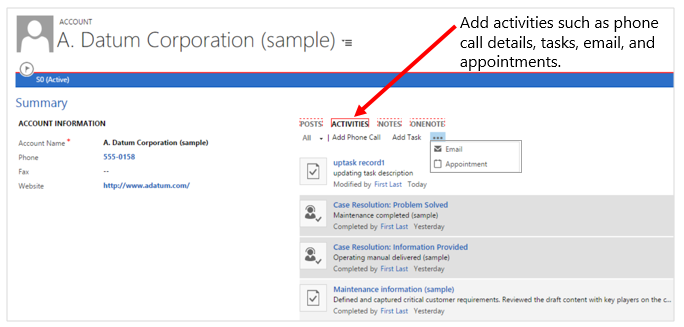
Agregue una llamada de teléfono
Abra el registro a la que desea agregar la actividad.
Si no ve el área Agregar una llamada de teléfono abierta en medio de la página, seleccione Actividades>Agregar una llamada de teléfono.
En el área Descripción, proporcione un resumen de la conversación con el cliente. Debe completar esta área para poder guardar la llamada de teléfono.
El campo Llamar con se completa automáticamente con el nombre del cliente que seleccione en el campo de cuenta o contacto. Puede seleccionar otro registro de contacto, cuenta, cliente potencial o usuario si es necesario.
De forma predeterminada, la dirección se establece como Saliente. Puede cambiarlo a Entrante seleccionado el botón Soporte telefónico en la lista de registros de caso. Para seleccionar varios registros, seleccione Buscar más registrosy, en el cuadro Buscar registros , seleccione los registros.
Active la casilla Dejó correo de voz si realiza una llamada saliente a un cliente y deja un correo voz para él. También puede activar esta casilla si un cliente deja un mensaje de correo de voz cuando llama.
Seleccione Aceptar para guardar la actividad.
Nota
De forma predeterminada, cada actividad de llamada de teléfono que agrega en el contexto de un registro se marca como Completada cuando el registro se guarda al menos una vez. Si no desea que todas las actividades de llamada de teléfono se marquen como Completas de forma predeterminada, puede usar OrgDBOrgSetting MakeSocialPanePhoneCallCompleted y establecerlo en false. Más información sobre OrgDBOrgSettings.
Sin embargo, si desea agregar una actividad de llamada de teléfono a un registro no guardado o si crea una nueva actividad y luego establece el campo Referente a de la actividad en otro registro de entidad, la actividad se establecerá en un estado Abierto. Puede elegir el vínculo Completado en línea para cerrar la actividad como Completado. El vínculo Completado está disponible solo después de que guarde el registro de caso al menos una vez.
Agregar una tarea
Abra el registro a la que desea agregar la actividad.
En medio de la página, seleccione Actividades>Agregar tarea.
Rellene la información. Utilice como guía la útil información sobre herramientas.
El campo Propietario se establece como el usuario actual de forma predeterminada. Si desea reasignar la tarea, seleccione el icono búsqueda y luego seleccione otro usuario o equipo.
Seleccione Aceptar para guardar la tarea.
Adición de correo electrónico
Para agregar una actividad de correo electrónico a un registro, primero debe guardar el registro que agrega a la actividad.
Abra el registro a la que desea agregar la actividad.
En medio de la página, seleccione Actividades>Más comandos
 >Correo electrónico.
>Correo electrónico.Rellene la información. Utilice como guía la útil información sobre herramientas.
Para guardar el registro, elija Guardar.
Para agregar datos adjuntos al correo electrónico, en Datos adjuntos, a la derecha, seleccione +.
Para usar una plantilla para el cuerpo de correo electrónico, en el editor de correo electrónico, seleccione Insertar plantilla y luego seleccione la plantilla.
Para adjuntar un artículo al correo electrónico, en el editor de correo electrónico, seleccione Insertar artículo, y luego agregue el artículo.
Seleccione Guardar.
Agregar una cita
Para agregar una actividad de cita a un registro, primero debe guardar el registro que agrega a la actividad.
Nota
No se admiten citas periódicas en Dynamics 365 App for Outlook, la aplicación Dynamics 365 para teléfonos y cuando ejecuta el cliente web en el explorador web de su teléfono móvil.
Abra el registro a la que desea agregar la actividad.
En medio de la página, seleccione Actividades>Más comandos
 >Cita.
>Cita.Rellene la información. Utilice como guía la útil información sobre herramientas.
Para guardar el registro, elija Guardar.
Agregar notas
También puede agregar fácilmente notas en el área de actividades. Y si está en la última versión de Dynamics 365 for Customer Engagement, tiene las ventajas de usar OneNote para tomar o revisar notas del cliente desde los registros de aplicaciones de Dynamics 365 Customer Engagement (on-premises). Para obtener información sobre OneNote, consulte Configurar la integración de OneNote en Dynamics 365 Customer Engagement (on-premises).
Esto no reemplaza la característica actual Notas, pero le da otra forma de tener acceso a las notas almacenadas en OneNote.
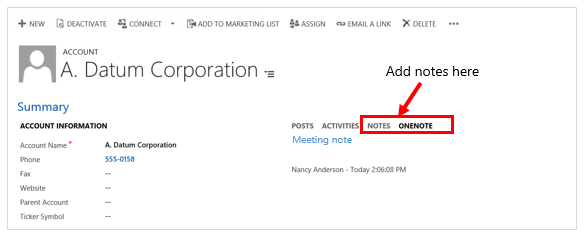
Abra el registro a la que desea agregar la actividad.
En medio de la página, seleccione Notas o OneNote. A continuación, realice una de las acciones siguientes:
En el área Notas, empiece a escribir sus notas.
En el área OneNote, seleccione un bloc de notas para crear entradas.
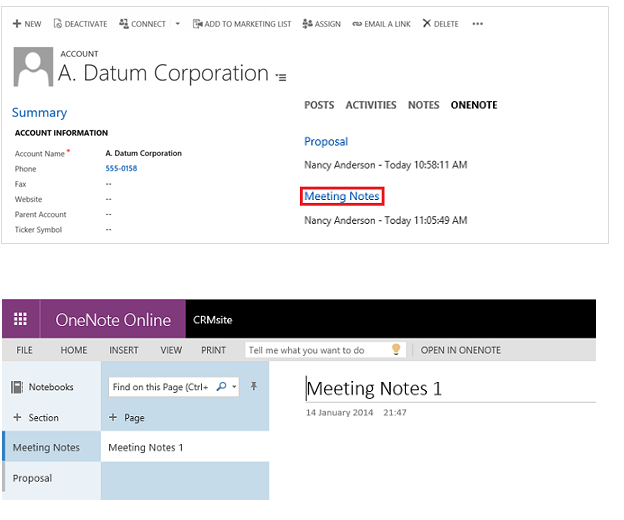
Nota
El bloc de notas se almacena en la carpeta de SharePoint asociada al registro. Si hay más de una carpeta asociada, el bloc de notas se crea en la primera carpeta. Para obtener información, consulte Configurar la integración de OneNote en la aplicación Dynamics 365 Customer Engagement (on-premises).
Cree una actividad y asóciela con un cliente
Puede crear también una actividad desde el área Actividad y después vincularla a un caso de cliente o de soporte técnico.
Desplácese a su área de trabajo.
Vaya a Actividades.
En la barra de comandos, seleccione y agregue una actividad. Rellene la información. Utilice como guía la útil información sobre herramientas.
Use el campo Referente a en el formulario de actividades para asociarlo con un caso de cliente o de soporte técnico.
Este tema se aplica a Dynamics 365 Customer Engagement (on-premises). Para la versión de Power Apps de este tema, consulte: Agregar una cita, correo electrónico, llamada de teléfono, nota o actividad de tarea a la escala de tiempo
El área de actividad y notas ayuda a realizar un seguimiento de todas las interacciones con los clientes. Registre todas las conversaciones importantísimas con el cliente o la comunicación con los integrantes del equipo con respecto a un registro en Dynamics 365 Customer Engagement (on-premises). Agregue un registro de actividad de llamada de teléfono, tarea, nota, correo electrónico o cita directamente en los registros del caso, cuenta, contacto, cliente potencial u oportunidad sin desplazarse a otra área ni abrir otro formulario.
Todas las actividades que agregue desde un registro aparecerán en el área Actividades. Si se establece el campo Referente a de una actividad, la actividad aparece en el muro de actividad de registro relacionado. Puede filtrar la lista para mostrar únicamente las actividades que están en curso o las que están vencidas. Seleccione el vínculo Completado en línea para cerrar la actividad como Completado.
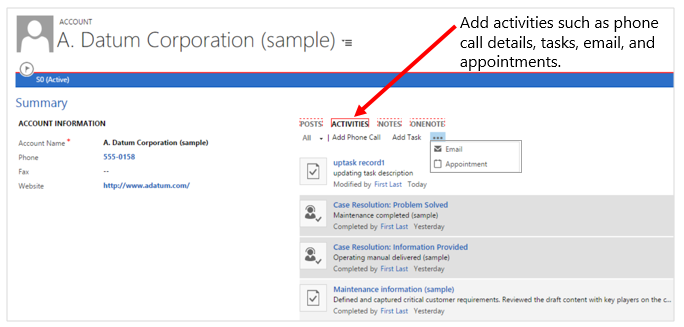
Agregue una llamada de teléfono
Abra el registro a la que desea agregar la actividad.
Si no ve el área Agregar una llamada de teléfono abierta en medio de la página, seleccione Actividades>Agregar una llamada de teléfono.
En el área Descripción, proporcione un resumen de la conversación con el cliente. Debe completar esta área para poder guardar la llamada de teléfono.
El campo Llamar con se completa automáticamente con el nombre del cliente que seleccione en el campo de cuenta o contacto. Puede seleccionar otro registro de contacto, cuenta, cliente potencial o usuario si es necesario.
De forma predeterminada, la dirección se establece como Saliente. Puede cambiarlo a Entrante seleccionado el botón Soporte telefónico en la lista de registros de caso. Para seleccionar varios registros, seleccione Buscar más registrosy, en el cuadro Buscar registros , seleccione los registros.
Active la casilla Dejó correo de voz si realiza una llamada saliente a un cliente y deja un correo voz para él. También puede activar esta casilla si un cliente deja un mensaje de correo de voz cuando llama.
Seleccione Aceptar para guardar la actividad.
Nota
De forma predeterminada, cada actividad de llamada de teléfono que agrega en el contexto de un registro se marca como Completada cuando el registro se guarda al menos una vez. Si no desea que todas las actividades de llamada de teléfono se marquen como Completas de forma predeterminada, puede usar OrgDBOrgSetting MakeSocialPanePhoneCallCompleted y establecerlo en false. Más información sobre OrgDBOrgSettings.
Sin embargo, si desea agregar una actividad de llamada de teléfono a un registro no guardado o si crea una nueva actividad y luego establece el campo Referente a de la actividad en otro registro de entidad, la actividad se establecerá en un estado Abierto. Puede elegir el vínculo Completado en línea para cerrar la actividad como Completado. El vínculo Completado está disponible solo después de que guarde el registro de caso al menos una vez.
Agregar una tarea
Abra el registro a la que desea agregar la actividad.
En medio de la página, seleccione Actividades>Agregar tarea.
Rellene la información. Utilice como guía la útil información sobre herramientas.
El campo Propietario se establece como el usuario actual de forma predeterminada. Si desea reasignar la tarea, seleccione el icono búsqueda y luego seleccione otro usuario o equipo.
Seleccione Aceptar para guardar la tarea.
Adición de correo electrónico
Para agregar una actividad de correo electrónico a un registro, primero debe guardar el registro que agrega a la actividad.
Abra el registro a la que desea agregar la actividad.
En medio de la página, seleccione Actividades>Más comandos
 >Correo electrónico.
>Correo electrónico.Rellene la información. Utilice como guía la útil información sobre herramientas.
Para guardar el registro, elija Guardar.
Para agregar datos adjuntos al correo electrónico, en Datos adjuntos, a la derecha, seleccione +.
Para usar una plantilla para el cuerpo de correo electrónico, en el editor de correo electrónico, seleccione Insertar plantilla y luego seleccione la plantilla.
Para adjuntar un artículo al correo electrónico, en el editor de correo electrónico, seleccione Insertar artículo, y luego agregue el artículo.
Seleccione Guardar.
Agregar una cita
Para agregar una actividad de cita a un registro, primero debe guardar el registro que agrega a la actividad.
Nota
No se admiten citas periódicas en Dynamics 365 App for Outlook, la aplicación Dynamics 365 para teléfonos y cuando ejecuta el cliente web en el explorador web de su teléfono móvil.
Abra el registro a la que desea agregar la actividad.
En medio de la página, seleccione Actividades>Más comandos
 >Cita.
>Cita.Rellene la información. Utilice como guía la útil información sobre herramientas.
Para guardar el registro, elija Guardar.
Agregar notas
También puede agregar fácilmente notas en el área de actividades. Y si está en la última versión de Dynamics 365 for Customer Engagement, tiene las ventajas de usar OneNote para tomar o revisar notas del cliente desde los registros de aplicaciones de Dynamics 365 Customer Engagement (on-premises). Para obtener información sobre OneNote, consulte Configurar la integración de OneNote en Dynamics 365 Customer Engagement (on-premises).
Esto no reemplaza la característica actual Notas, pero le da otra forma de tener acceso a las notas almacenadas en OneNote.
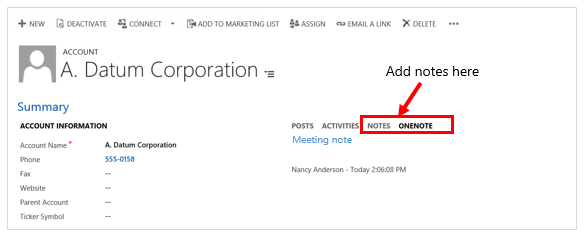
Abra el registro a la que desea agregar la actividad.
En medio de la página, seleccione Notas o OneNote. A continuación, realice una de las acciones siguientes:
En el área Notas, empiece a escribir sus notas.
En el área OneNote, seleccione un bloc de notas para crear entradas.
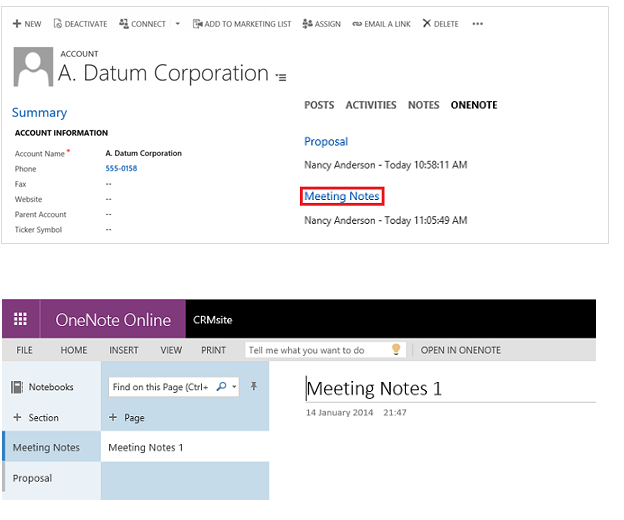
Nota
El bloc de notas se almacena en la carpeta de SharePoint asociada al registro. Si hay más de una carpeta asociada, el bloc de notas se crea en la primera carpeta. Para obtener información, consulte Configurar la integración de OneNote en la aplicación Dynamics 365 Customer Engagement (on-premises).
Cree una actividad y asóciela con un cliente
Puede crear también una actividad desde el área Actividad y después vincularla a un caso de cliente o de soporte técnico.
Desplácese a su área de trabajo.
Vaya a Actividades.
En la barra de comandos, seleccione y agregue una actividad. Rellene la información. Utilice como guía la útil información sobre herramientas.
Use el campo Referente a en el formulario de actividades para asociarlo con un caso de cliente o de soporte técnico.